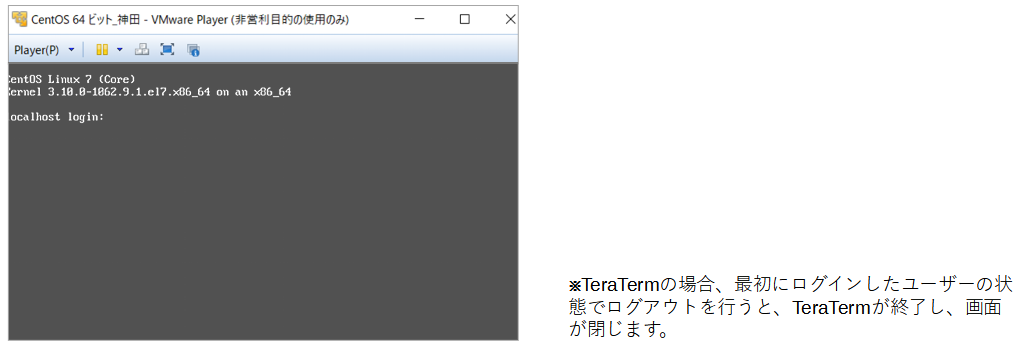CentOS起動とログイン操作
CentOS起動とログイン操作
1.デスクトップにあるVMware Playerをダブルクリックします。
すると、「VMware Playerへようこそ」の画面が開きます。
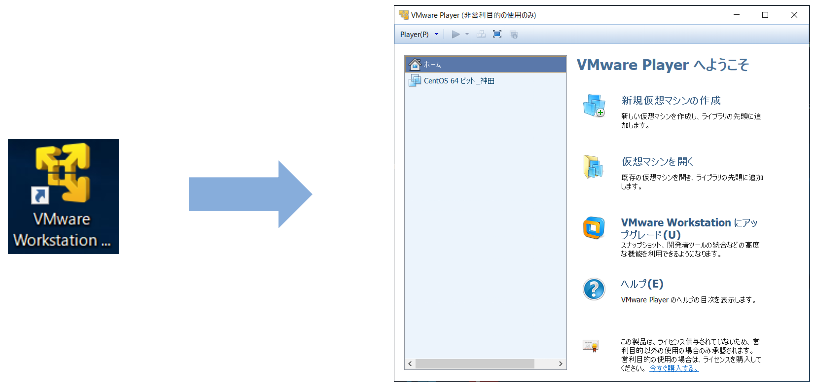
2.開いたVMwareの画面の、「CentOS 64ビット_神田」をクリックします。
すると、上部の▶が緑色に変わるので、
それをクリックします。
CentOSが起動されます。
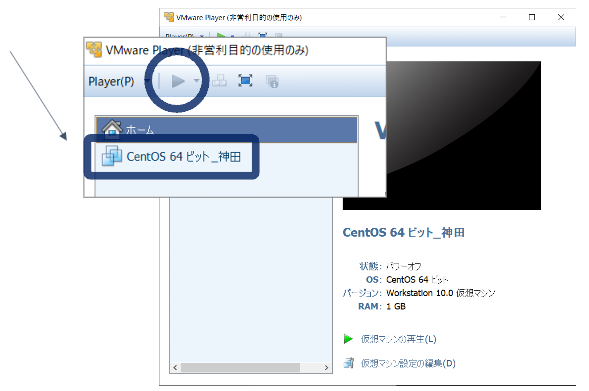
3.しばらくすると、CentOS7のログイン画面が表示されます。
次は、ログインします。
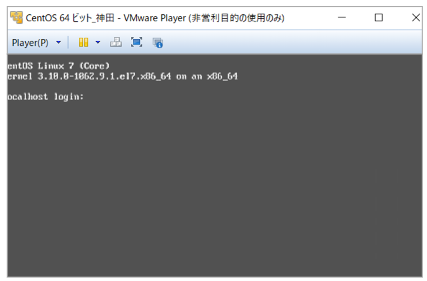
4.次のように入力します。
localhost login: root Password: root123 [root@localhost ~]#
図
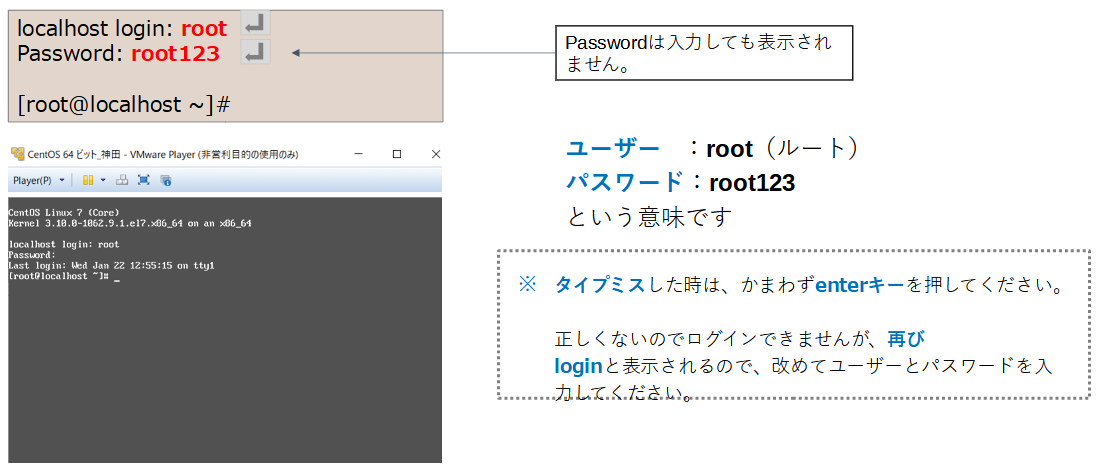
5.つづいて、IPアドレスを調べてみましょう。
[root@localhost ~]#ip addr show
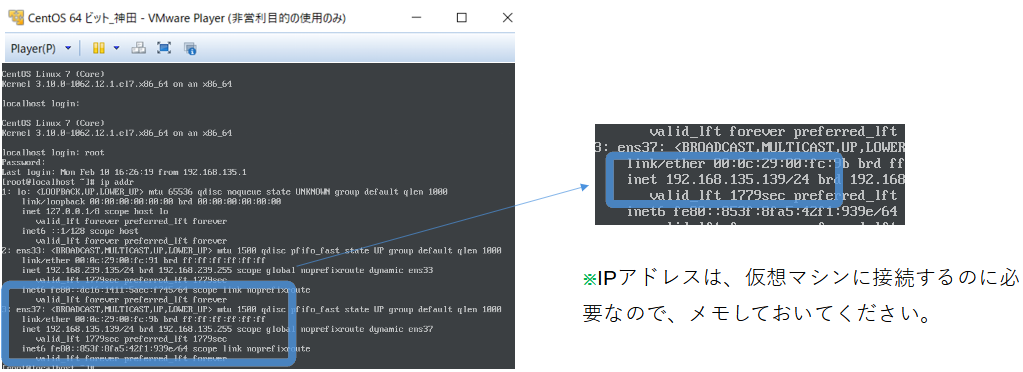
6.次はTeraTermの起動です。
デスクトップにあるTeraTerm起動用のショートカットをダブルクリックします。
しばらくすると、ホストコンピュータへの接続画面が表示されます。
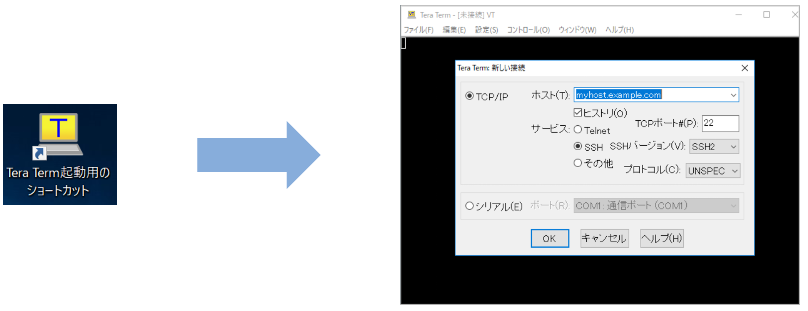
7.接続画面に
- ホスト名: 先ほど調べたIPアドレス
- ポート番号: 22
を設定し、OKをクリックします。
図
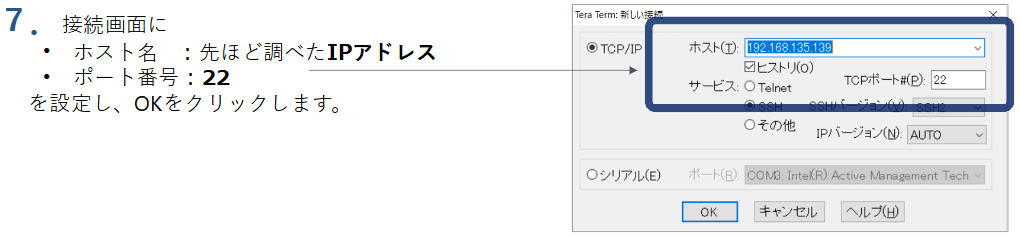
8.SSH認証画面に
- ユーザ名: root
- ポート番号: root123
を入力し、OKをクリックします。
パスワードは表示されません。
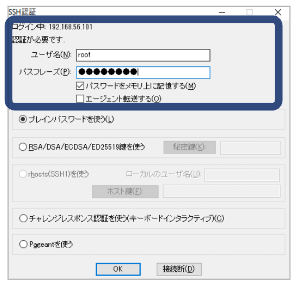
9.正常にログインできました。
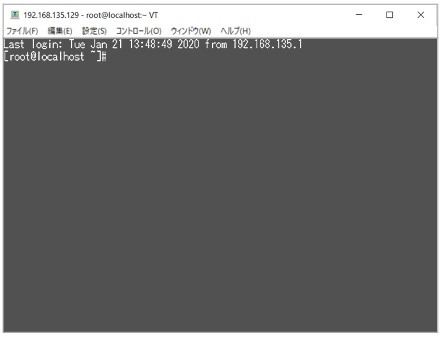
CentOSのコンソール画面でもrootでログインしています。
このように同じアカウントでログインしていることは問題です。
そのためCentOSのコンソールのrootユーザをログアウトします。
10.CentOSのコンソール画面に戻り、rootユーザーをログアウトする
[root@localhost ~]#exit